Wix Bookings: agregar notas internas en la app Bookings List
5 min
En este artículo
- Agregar una nota interna
- Preguntas frecuentes
Importante:
Este artículo hace referencia a la versión anterior de la app Bookings List. Más información sobre la última versión de la lista de reservas.
Agrega notas internas a las sesiones en la app Bookings List para realizar un seguimiento de la información importante sobre tus sesiones. Puedes crear un total de 5 notas internas, incluidos hasta 3 campos de texto y 2 casillas de verificación. Aparecen automáticamente para cada sesión en la app Bookings list.
Esto resulta útil cuando deseas agregar resúmenes de sesiones, acciones de seguimiento o cualquier otra información adicional que puedas necesitar. Estas notas solo son visibles para ti, los copropietarios o los administradores con permiso para ver la app Bookings List.
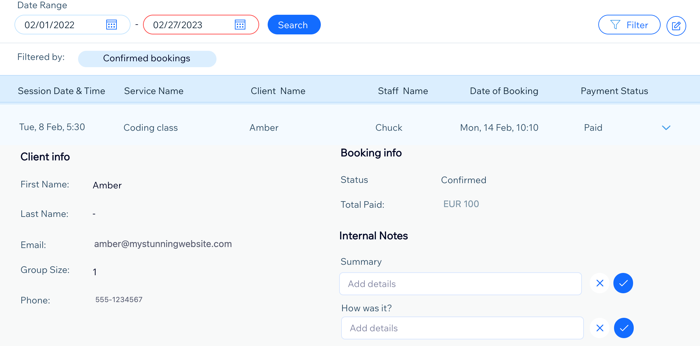
Importante:
Actualmente, la app Bookings List solo está disponible en inglés.
Agregar una nota interna
Puedes agregar 2 tipos de notas internas: un campo de texto o una casilla de verificación. Las notas que crees aparecen en todas las reservas. Por ejemplo, agrega una nota de "Resumen de la sesión" para escribir una nota breve sobre la sesión y una casilla de verificación "Se necesita seguimiento" que puedes seleccionar o dejar sin marcar.
Importante:
Después de agregar notas internas en la app Bookings List, te recomendamos que no edites el título del nombre del campo de una manera que cambie el tema. Las notas guardadas están conectadas al título del nombre del campo, por lo que editarlas cambiando los temas puede causar confusión.
Sin embargo, puedes editar el asunto de una nota para corregir un error tipográfico o parafrasearlo.
Para agregar una nota interna:
- Ve a la aplicación Bookings List, dentro de Calendario de reservas, en el panel de control de tu sitio.
- Haz clic en el icono Internal Notes (Notas internas)
 en la parte superior derecha.
en la parte superior derecha. - Ingresa un nombre para tu campo o casilla de verificación:
- Text field (Campo de texto):
- Selecciona Text field (Campo de texto).
- Ingresa el Field name (Nombre del campo) (por ejemplo, Resumen de la sesión).
Nota: Puedes agregar un máximo de 3 campos de texto notas internas.
- Checkbox (Casilla de verificación): agrega una casilla de verificación que se pueda seleccionar.
- Selecciona Checkbox (Casilla de verificación).
- Ingresa el Checkbox name (Nombre de la casilla de verificación) (por ejemplo, Se necesita seguimiento).
Nota: Puedes agregar un máximo de 2 notas internas de casillas de verificación.
- Text field (Campo de texto):
- Haz clic en Apply (Aplicar).
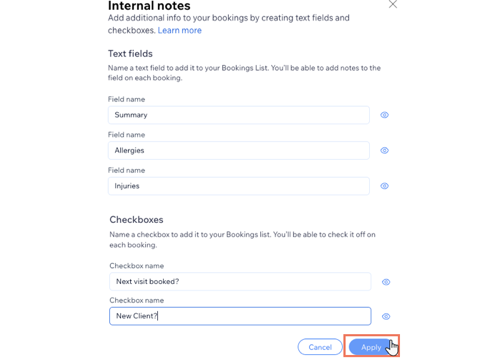
Preguntas frecuentes
Haz clic en una de las siguientes preguntas para obtener más información sobre cómo agregar notas internas a las sesiones en la app Bookings List:
¿Cuántas notas puedo crear?
¿Cómo edito una nota individual para una sesión después de crear notas internas?
¿Puedo eliminar una nota interna?
¿Puedo agregar las notas internas en la app Bookings List al calendario o a las notas de contacto?


 junto a la nota.
junto a la nota.
 para guardar.
para guardar. junto al campo que deseas eliminar de todas las sesiones.
junto al campo que deseas eliminar de todas las sesiones. para volver a agregar la nota interna a todas las sesiones.
para volver a agregar la nota interna a todas las sesiones. 